Chrome浏览器下载音频文件无声解决方法
来源:Google Chrome官网
时间:2025-06-21
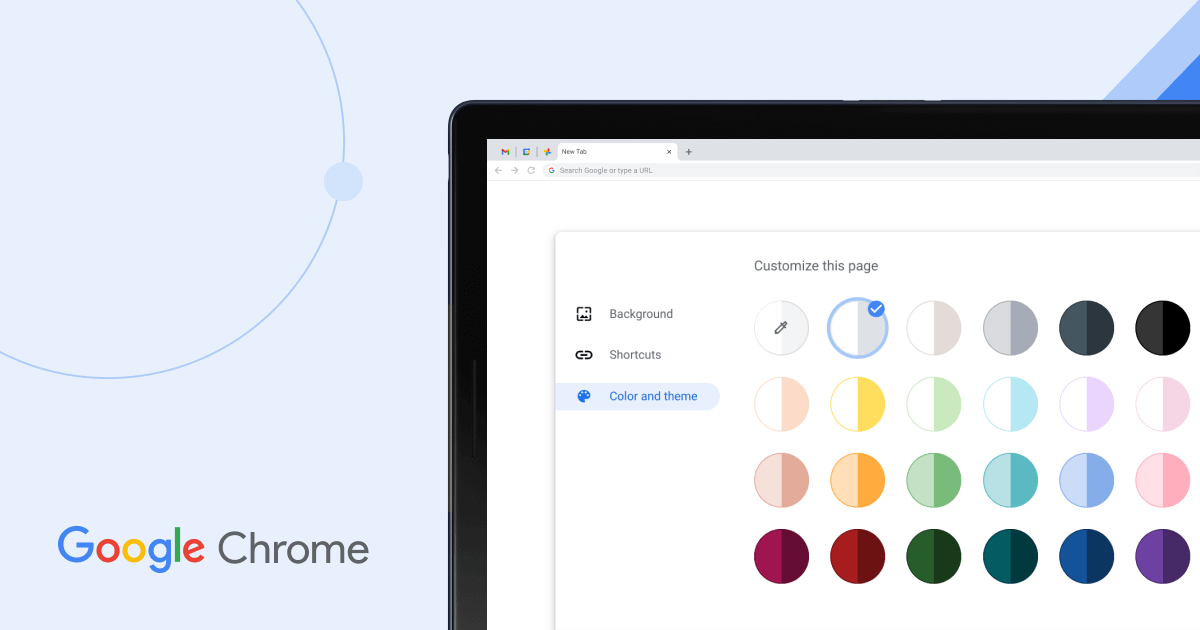
1. 检查音量设置:查看电脑系统音量是否被静音或调至最低,可点击电脑桌面右下角的音量图标确认并调整。同时,在Chrome浏览器中,点击右上角的三个点(菜单按钮),选择“设置”,在“隐私与安全”部分找到“网站设置”,点击“声音”,确保浏览器的声音设置未被静音,且音量适中。若之前曾调整过浏览器音量,可能需重新调整至合适大小。
2. 检查音频设备连接:确认电脑的音频输出设备(如扬声器、耳机等)已正确连接,并且设备本身无故障。可以尝试拔掉音频设备的插头,再重新插入,或者更换其他音频设备进行测试。如果使用的是外部音箱,还需检查音箱的电源是否打开,以及音量旋钮是否调至合适位置。
3. 检查浏览器插件影响:某些浏览器插件可能会导致音频播放问题。例如,一些广告拦截插件可能会阻止音频文件的正常加载。可以尝试暂时禁用这些插件,然后重新加载网页,看是否能正常播放声音。具体操作是:在Chrome浏览器中,点击右上角的三个点(菜单按钮),选择“更多工具”>“扩展程序”,在扩展程序页面中,找到可能影响音频播放的插件,将其禁用。
4. 清除浏览器缓存和Cookie:浏览器缓存和Cookie中可能保存了错误的音频设置或相关数据,导致音频无法正常播放。可以点击右上角的三个点(菜单按钮),选择“更多工具”>“清除浏览数据”,在弹出的窗口中,选择清除全部时间范围的数据,包括缓存的图片和文件、Cookie及其他站点数据等,然后重启浏览器,再次尝试播放音频。
5. 更新浏览器和音频驱动程序:过时的浏览器版本或音频驱动程序可能存在兼容性问题,导致音频播放异常。可以定期检查并更新Chrome浏览器到最新版本,以确保其具备最新的功能和修复已知的问题。同时,也需要更新电脑的音频驱动程序,可以通过设备管理器找到音频设备,右键点击选择“更新驱动程序”,按照提示完成驱动更新。
6. 检查网页设置:有些网页可能自带音量控制,或者设置了静音模式。在网页上查找音量控制条,确保音量已调高且未被静音。如果网页使用了特殊的音频播放器,可能需要检查播放器的设置是否正确。
7. 尝试其他浏览器或播放器:如果以上方法都无法解决问题,可以尝试使用其他浏览器(如Firefox、Edge等)访问同一网页,看是否能正常播放音频。若其他浏览器可以正常播放,则可能是Chrome浏览器的配置或兼容性问题。另外,也可以将音频文件下载到本地,然后使用其他音频播放器(如Windows Media Player、VLC等)进行播放,以确定问题是否出在浏览器上。
